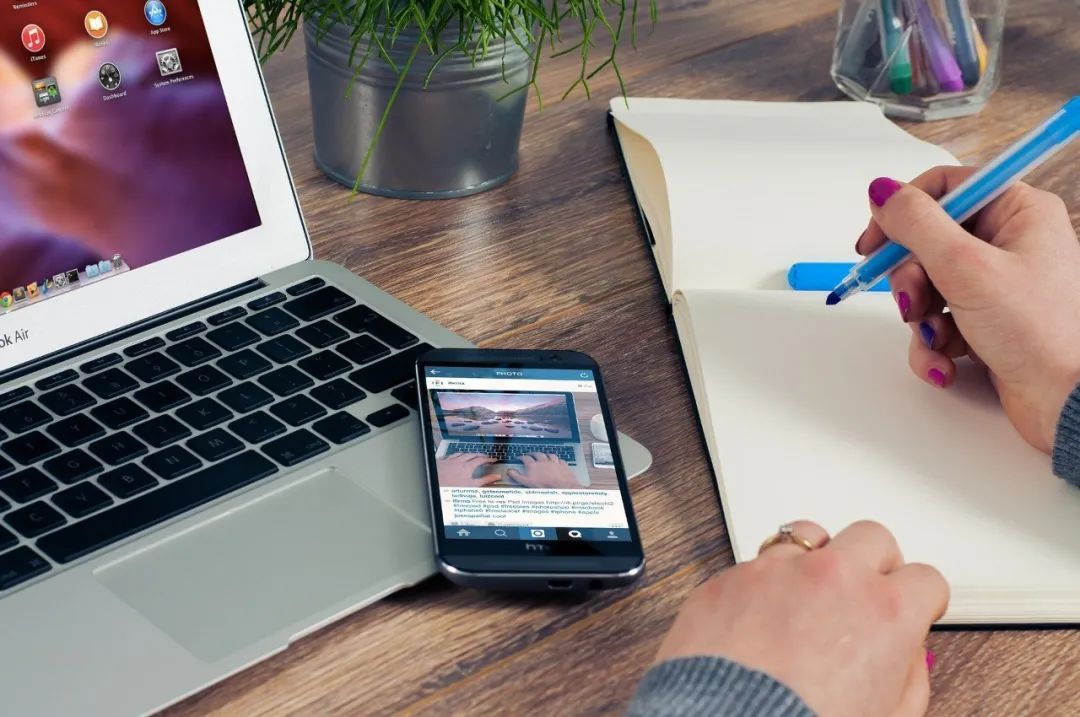不可否认,保护企业免受网络攻击的唯一可靠方法是确保远程工作人员无法进入公司网络。毕竟,如果攻击者被阻拦在公司网络之外,就无法访问您的重要数据。也就是说,Splashtop 提供远程访问,但不允许远程用户进入公司网络,这是 Splashtop 远程访问对您的安全非常重要的原因之一。
最近的一项 Tenable 研究发现,74%的组织认为是远程工作技术漏洞导致了影响业务的网络攻击。但是,远程员工的家庭网络和设备的安全性如何?
远程员工的工作场所位于可控的安全环境之外,我们看不到远程员工的家庭网络,这仍是人们担忧的主要问题之一。任何人都能通过破坏远程员工的家庭网络,对员工的远程桌面访问密码以及远程会话期间访问的公司数据加以利用。远程员工可以采取以下措施保护自己的家庭网络。
即使非常注重安全性的远程工作人员也可能会忽略部分家庭网络安全提示。为确保远程员工不会受到家庭网络漏洞的影响,请与所有远程工作人员分享以下安全提示。
1、更新路由器和 Wi-Fi
更改默认设置并为您的宽带路由器和 Wi-Fi 网络使用复杂密码。然后,为您的家庭 Wi-Fi 网络设置通用名称(SSID),建议您隐藏 SSID 并删除设备的品牌名称。最后,更新路由器软件,并确保 Wi-Fi 使用 WPA3等现代协议加密,同时禁用有线等效隐私(WEP)、Wi Fi 安全访问(WPA)等旧版协议。
2、定期更新软件
大多数现代软件应用程序会自动检查更新。但是,您需要确保这些应用已更新。如果某个软件没有进行自动更新,请更换该软件或购买可识别和集中管理家庭计算机上所有已安装软件更新的软件。黑客正在想方设法找到新的攻击媒介,定期软件更新对于抵御这些新媒介愈发重要。软件更新为新发现的安全威胁和漏洞提供关键补丁和安全修复。
3、删除不必要的服务和软件
一台新笔记本电脑会自带大量不必要(和破坏安全性)的软件和服务,人们将其称为“臃肿软件”,这类软件会降低设备性能、扩大网络和设备遭受攻击的范围。通过在谷歌搜索,就能马上了解每个臃肿应用程序或服务的功能。然后,删除那些不需要的应用或服务,通常大多数都需要删除。此外,如果您使用的是较旧的设备,您自然会知道哪些有用哪些没用,这样就更容易判断需要立即删除的内容。最后,请注意“停止此应用程序”不等同于“删除此应用程序”,您需要的是删除。
4、切勿保留软硬件的出厂默认配置
大多数软硬件供应商为使其产品易于排除故障、便于消费者使用,均采用忽略安全性的出厂默认配置。软硬件供应商这样做是出于便捷,我们要更改默认配置以减少安全漏洞、防止黑客入侵。
5、更改默认登录密码和用户名
为简化设置过程,大多数网络设备都已预先配置默认管理员密码。这种做法不仅不安全,而且通常很容易通过 Google 搜索到。黑客也知道这一点,所以才能轻松访问默认登录密码和用户名未更改的家庭网络。
6、使用强密码
长密码属于强密码。根据 IronTech Security 的说法,如果密码只有四五个字符,黑客使用“暴力攻击”技术即可立即破解。然而,如果密码包含18个字符(即使都是数字),黑客可能需要长达9个月的时间才能破解。请使用规律不太明显的长密码,切勿多个帐户使用相同的密码。这样的话,即便黑客破解了您的某个帐户,其他帐户也是安全的。
7、运行新版防病毒软件
可靠的防病毒软件应用程序是抵御已知恶意威胁的重要保护措施之一,可以自动检测、隔离和删除各种类型的病毒、蠕虫、勒索软件等恶意软件。许多杀毒软件非常易于安装和使用。启用自动更新病毒定义功能,确保与最新的安全威胁同步。最后,打开杀毒软件的其他安全功能,如家长控制、电子邮件保护、恶意网站拦截等。扫描可能会减慢计算机的运行速度。这时不妨休息一下,喝杯咖啡,出去散散步,切勿禁用或停止扫描。
8、不在计算机旁时务必锁屏
远程办公新常态意味着许多人会长时间打开家里的电脑。如果您不在电脑旁,请务必锁定屏幕,特别是您家里有小孩子或室友,或是偶尔有客人到访的情况。切勿与任何人共享您的工作计算机。
9、在所有设备上安装防火墙
基于设备(或基于主机)的防火墙检查并过滤计算机的入站和出站网络流量。大多数现代设备均具备此类功能,请确保此类功能已打开。Windows 和 Linux 操作系统均带有可自定义的多功能内置防火墙。
10、坚持数据备份
定期备份设备上存储的所有有重要信息,您可以使用云备份服务或 USB 存储。从字面上看,您可能更喜欢 USB 存储。但对于那些不够勤奋、无法坚持数据备份的用户来说,第三方备份应用程序可以简化和自动化备份过程。最后,加密您的备份数据,以进一步保护您的信息。
家庭网络是实现安全远程办公的关键
花点时间与您的远程工作人员分享以上非常简单却又常常被忽视的安全措施。通过以上安全措施,您可以促进远程办公策略的成功实施,显著缩小员工家庭网络的攻击范围,确保员工及公司免受现代网络攻击。
如需有关搭建安全高效的远程办公环境的专业建议,可以留言咨询我们的技术专家。
以上内容来源于网络,由“WiFi之家网”整理收藏!
原创文章,作者:电脑教程,如若转载,请注明出处:https://www.224m.com/196301.html